家にプリンターがない人はインターネットを通してセブンイレブンでプリントできるnetprintを使ってみよう
2015/12/31
 家や会社ににプリンターがなくて印刷することができない。または、出先にいてプリンターがなく、iPhoneなどから印刷しようと思っても思ったようにできない。そんな時はこのセブンイレブンで使えるnetprintを試してみるといいかもしれませんよ。
家や会社ににプリンターがなくて印刷することができない。または、出先にいてプリンターがなく、iPhoneなどから印刷しようと思っても思ったようにできない。そんな時はこのセブンイレブンで使えるnetprintを試してみるといいかもしれませんよ。
 netprint 3.0.0 (無料)
netprint 3.0.0 (無料)
カテゴリ: ビジネス, 写真/ビデオ
販売元: Fuji Xerox Co., Ltd. - Fuji Xerox Co., Ltd.(サイズ: 4.0 MB)
全てのバージョンの評価: 


 (906件の評価)
(906件の評価)
 iPhone/iPadの両方に対応
iPhone/iPadの両方に対応
アプリさえあればいける!
必要な物は印刷する内容のファイルと、上記のアプリ。印刷したいファイルは、何かしらを印刷しようと思った以上あるはずなので、上記のアプリをインストールしてください。
極々簡単に言えば、このアプリに他のアプリからOpenInすることによって、セブンイレブンのプリンターで印刷できるようになります。
でもそんな説明ではわからないから簡単な流れ!
ネットプリント
「ネットプリントサービス ベーシック」個人のお客様を対象とした無料会員登録を行って使用していただく基本のサービスです。詳しくはご利用方法(詳細)をご覧ください。※法人契約をご検討のお客様は法人についてをご覧ください。undefinedundefined...
こちらは公式サイト。これを見れば一発です。でも一応紹介しておきますよ。
会員登録は省略。
iPhoneから印刷するところのみ説明します。
まずは印刷したいファイルが入っているアプリから、netprintへOpenInします。例えば、GoodReaderではファイルの選択→OpenInでnetprintに書き出すことができます。なにかしらのエディタでOpenInする選択肢がない場合は、一度MyScriptsを使ってOpenInさせるなどの工夫を入れるといいかもしれません。
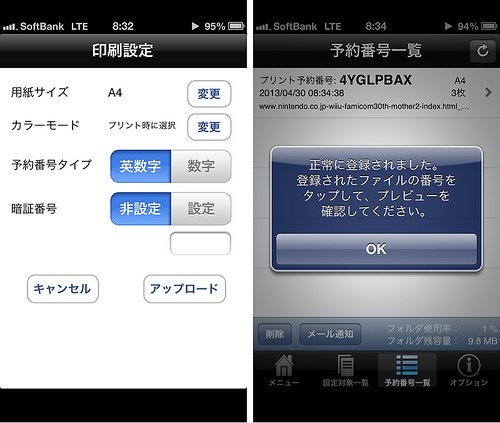 net printにファイルが渡されたら、このような画面が開きます。それぞれの項目を設定し、『アップロード』ボタンを押すと右側の画像のように印刷予約状態になりますので、OKを押し、セブンイレブンへGOしてください。
net printにファイルが渡されたら、このような画面が開きます。それぞれの項目を設定し、『アップロード』ボタンを押すと右側の画像のように印刷予約状態になりますので、OKを押し、セブンイレブンへGOしてください。
また、大事な書類などの場合は、あまりこちらのサービスを使うべきではないとは思いますが、どうしてもという場合は暗証番号を設定しておくことをお勧めします。
ちなみに予約投稿できる書類の全容量は10MBですので、かなりでかい画像ファイルなんかはカメラ屋さんなんかを活用した方が無難なのではないかと思います。
セブンイレブンについたのならば、コピー機のところへ行き、予約番号を入力、暗証番号を設定していたならばそれを入力し、印刷が終わるのを待つだけです。どこからでも簡単に、場所を選ばずに印刷することができますので、プリンターがなかったり出先だったりする人は是非活用してみてください。



